Este documento descreve os registos de auditoria criados pelo Google Kubernetes Engine como parte dos registos de auditoria do Google Cloud.
Vista geral
OsGoogle Cloud serviços escrevem registos de auditoria para ajudar a responder às perguntas "Quem fez o quê, onde e quando?" nos seus recursos Google Cloud .
Os seus Google Cloud projetos contêm apenas os registos de auditoria dos recursos que estão diretamente no Google Cloud projeto. Outros Google Cloud recursos, como pastas, organizações e contas de faturação, contêm os registos de auditoria da própria entidade.
Para uma vista geral dos registos de auditoria do Cloud, consulte o artigo Vista geral dos registos de auditoria do Cloud. Para uma compreensão mais detalhada do formato do registo de auditoria, consulte Compreender os registos de auditoria.
Registos de auditoria disponíveis
Os seguintes tipos de registos de auditoria estão disponíveis para o GKE:
-
Registos de auditoria de atividade do administrador
Inclui operações de "gravação de administrador" que gravam metadados ou informações de configuração.
Não pode desativar os registos de auditoria da atividade do administrador.
-
Registos de auditoria de acesso a dados
Inclui operações de "leitura de administrador" que leem metadados ou informações de configuração. Também inclui operações de "leitura de dados" e "escrita de dados" que leem ou escrevem dados fornecidos pelos utilizadores.
Para receber registos de auditoria de acesso a dados, tem de os ativar explicitamente.
Para ver descrições mais completas dos tipos de registos de auditoria, consulte o artigo Tipos de registos de auditoria.
Operações auditadas
A tabela seguinte resume as operações da API que correspondem a cada tipo de registo de auditoria no GKE:
| Categoria de registos de auditoria | Operações do GKE |
|---|---|
| Registos de auditoria de atividade do administrador | io.k8s.authorization.rbac.v1 |
io.k8s.authorization.rbac.v1.roles |
Formato do registo de auditoria
As entradas do registo de auditoria incluem os seguintes objetos:
A própria entrada do registo, que é um objeto do tipo
LogEntry. Os campos úteis incluem o seguinte:- O elemento
logNamecontém o ID do recurso e o tipo de registo de auditoria. - O elemento
resourcecontém o destino da operação auditada. - O elemento
timeStampcontém a hora da operação auditada. - O
protoPayloadcontém as informações auditadas.
- O elemento
Os dados de registo de auditoria, que são um objeto
AuditLogcontido no campoprotoPayloadda entrada do registo.Informações de auditoria opcionais específicas do serviço, que são um objeto específico do serviço. Para integrações anteriores, este objeto é mantido no campo
serviceDatado objetoAuditLog. As integrações posteriores usam o campometadata.
Para outros campos nestes objetos e como os interpretar, reveja o artigo Compreender os registos de auditoria.
Nome de registo
Os nomes dos registos do Cloud Audit Logs incluem identificadores de recursos que indicam a entidadeGoogle Cloud projeto ou outra Google Cloud que detém os registos de auditoria e se o registo contém dados de registo de auditoria de atividade do administrador, acesso aos dados, política recusada ou evento do sistema.
Seguem-se os nomes dos registos de auditoria, incluindo variáveis para os identificadores de recursos:
projects/PROJECT_ID/logs/cloudaudit.googleapis.com%2Factivity projects/PROJECT_ID/logs/cloudaudit.googleapis.com%2Fdata_access projects/PROJECT_ID/logs/cloudaudit.googleapis.com%2Fsystem_event projects/PROJECT_ID/logs/cloudaudit.googleapis.com%2Fpolicy folders/FOLDER_ID/logs/cloudaudit.googleapis.com%2Factivity folders/FOLDER_ID/logs/cloudaudit.googleapis.com%2Fdata_access folders/FOLDER_ID/logs/cloudaudit.googleapis.com%2Fsystem_event folders/FOLDER_ID/logs/cloudaudit.googleapis.com%2Fpolicy billingAccounts/BILLING_ACCOUNT_ID/logs/cloudaudit.googleapis.com%2Factivity billingAccounts/BILLING_ACCOUNT_ID/logs/cloudaudit.googleapis.com%2Fdata_access billingAccounts/BILLING_ACCOUNT_ID/logs/cloudaudit.googleapis.com%2Fsystem_event billingAccounts/BILLING_ACCOUNT_ID/logs/cloudaudit.googleapis.com%2Fpolicy organizations/ORGANIZATION_ID/logs/cloudaudit.googleapis.com%2Factivity organizations/ORGANIZATION_ID/logs/cloudaudit.googleapis.com%2Fdata_access organizations/ORGANIZATION_ID/logs/cloudaudit.googleapis.com%2Fsystem_event organizations/ORGANIZATION_ID/logs/cloudaudit.googleapis.com%2Fpolicy
Nome do serviço
Os registos de auditoria do Kubernetes usam o nome do serviço k8s.io.
O serviço k8s.io é usado para registos de auditoria do Kubernetes.
Estes registos são gerados pelo componente do servidor da API Kubernetes e contêm informações sobre as ações realizadas através da API Kubernetes. Por exemplo, todas as alterações que fizer a um recurso do Kubernetes através do comando kubectl são registadas pelo serviço k8s.io. As entradas do registo de auditoria do Kubernetes são úteis para investigar pedidos de API suspeitos, recolher estatísticas ou criar alertas de monitorização para chamadas de API indesejadas.
Para ver uma lista de todos os nomes dos serviços da API Cloud Logging e o respetivo tipo de recurso monitorizado, consulte o artigo Mapear serviços para recursos.
Tipos de recursos
Os registos de auditoria do Kubernetes usam o tipo de recurso k8s_cluster.
As entradas de registo escritas pelo servidor da API Kubernetes aplicam-se ao tipo de recurso k8s_cluster. Estas entradas de registo descrevem as operações nos recursos do Kubernetes
no seu cluster, por exemplo, pods, implementações e segredos.
Para ver uma lista de todos os tipos de recursos monitorizados do Cloud Logging e informações descritivas, consulte o artigo Tipos de recursos monitorizados.
Identidades dos autores das chamadas
O endereço IP do autor da chamada é mantido no campo RequestMetadata.caller_ip do objeto AuditLog. O registo pode ocultar determinadas
identidades de chamadores e endereços IP.
Para ver informações sobre as informações ocultadas nos registos de auditoria, consulte o artigo Identidades do autor da chamada nos registos de auditoria.
Ative o registo de auditoria
Os registos de auditoria da atividade do administrador estão sempre ativados e não é possível desativá-los.
Os registos de auditoria de acesso a dados estão desativados por predefinição e não são escritos, a menos que sejam ativados explicitamente (a exceção são os registos de auditoria de acesso a dados do BigQuery, que não podem ser desativados).
Para obter informações sobre como ativar alguns ou todos os seus registos de auditoria de acesso a dados, consulte o artigo Ative os registos de auditoria de acesso a dados.
Autorizações e funções
As autorizações e as funções do IAM determinam a sua capacidade de aceder aos dados dos registos de auditoria nos Google Cloud recursos.
Quando decidir que autorizações e funções específicas de registo se aplicam ao seu exemplo de utilização, considere o seguinte:
A função Logs Viewer (
roles/logging.viewer) dá-lhe acesso só de leitura aos registos de auditoria de atividade do administrador, política recusada e eventos do sistema. Se tiver apenas esta função, não pode ver os registos de auditoria de acesso aos dados que se encontram no contentor_Default.A função Leitor de registos privados
(roles/logging.privateLogViewer) inclui as autorizações contidas emroles/logging.viewer, além da capacidade de ler registos de auditoria de acesso a dados no contentor_Default.Tenha em atenção que, se estes registos privados forem armazenados em contentores definidos pelo utilizador, qualquer utilizador que tenha autorizações para ler registos nesses contentores pode ler os registos privados. Para mais informações sobre os contentores de registos, consulte a Vista geral do encaminhamento e armazenamento.
Para mais informações acerca das autorizações e funções da IAM que se aplicam aos dados dos registos de auditoria, consulte o artigo Controlo de acesso com a IAM.
Ver registos
Pode consultar todos os registos de auditoria ou consultar os registos pelo respetivo nome do registo de auditoria. O nome do registo de auditoria inclui o
identificador do recurso
do Google Cloud projeto, da pasta, da conta de faturação ou da
organização para a qual quer ver informações de registo de auditoria.
As suas consultas podem especificar campos LogEntry indexados.
Para mais informações sobre como consultar os seus registos, consulte o artigo
Crie consultas no Explorador de registos
O Explorador de registos permite-lhe ver entradas de registo individuais filtradas. Se quiser usar SQL para analisar grupos de entradas de registo, use a página Log Analytics. Para mais informações, consulte:
- Consultar e ver registos no Log Analytics.
- Consultas de exemplo para estatísticas de segurança.
- Represente graficamente os resultados das consultas.
A maioria dos registos de auditoria pode ser vista no Cloud Logging através da Google Cloud consola, da CLI do Google Cloud ou da API Logging. No entanto, para registos de auditoria relacionados com a faturação, só pode usar a CLI do Google Cloud ou a API Logging.
Consola
Na Google Cloud consola, pode usar o Explorador de registos para obter as entradas do registo de auditoria do seu Google Cloud projeto, pasta ou organização:
-
Na Google Cloud consola, aceda à página Explorador de registos:
Aceda ao Explorador de registos
Se usar a barra de pesquisa para encontrar esta página, selecione o resultado cuja legenda é Registo.
Selecione um Google Cloud projeto, uma pasta ou uma organização existente.
Para apresentar todos os registos de auditoria, introduza uma das seguintes consultas no campo do editor de consultas e, de seguida, clique em Executar consulta:
logName:"cloudaudit.googleapis.com"
protoPayload."@type"="type.googleapis.com/google.cloud.audit.AuditLog"
Para apresentar os registos de auditoria de um recurso específico e um tipo de registo de auditoria, no painel Criador de consultas, faça o seguinte:
Em Tipo de recurso, selecione o Google Cloud recurso cujos registos de auditoria quer ver.
Em Nome do registo, selecione o tipo de registo de auditoria que quer ver:
- Para os registos de auditoria da atividade do administrador, selecione atividade.
- Para os registos de auditoria de acesso a dados, selecione data_access.
- Para os registos de auditoria de eventos do sistema, selecione system_event.
- Para registos de auditoria de recusa de políticas, selecione política.
Clique em Executar consulta.
Se não vir estas opções, significa que não existem registos de auditoria desse tipo disponíveis no projeto, na pasta ou na organização. Google Cloud
Se estiver a ter problemas ao tentar ver registos no Explorador de registos, consulte as informações de resolução de problemas.
Para mais informações sobre como consultar através do Explorador de registos, consulte o artigo Crie consultas no Explorador de registos.
gcloud
A CLI do Google Cloud fornece uma interface de linhas de comando para a API Logging. Forneça um identificador de recurso válido em cada um dos nomes dos registos. Por exemplo, se a sua consulta incluir um PROJECT_ID, o identificador do projeto que fornecer tem de se referir ao projetoGoogle Cloud atualmente selecionado.
Para ler as entradas do registo de auditoria ao nível do projeto, execute o seguinte comando: Google Cloud
gcloud logging read "logName : projects/PROJECT_ID/logs/cloudaudit.googleapis.com" \
--project=PROJECT_ID
Para ler as entradas do registo de auditoria ao nível da pasta, execute o seguinte comando:
gcloud logging read "logName : folders/FOLDER_ID/logs/cloudaudit.googleapis.com" \
--folder=FOLDER_ID
Para ler as entradas do registo de auditoria ao nível da organização, execute o seguinte comando:
gcloud logging read "logName : organizations/ORGANIZATION_ID/logs/cloudaudit.googleapis.com" \
--organization=ORGANIZATION_ID
Para ler as entradas do registo de auditoria ao nível da conta do Cloud Billing, execute o seguinte comando:
gcloud logging read "logName : billingAccounts/BILLING_ACCOUNT_ID/logs/cloudaudit.googleapis.com" \
--billing-account=BILLING_ACCOUNT_ID
Adicione a flag --freshness
ao seu comando para ler registos com mais de 1 dia.
Para mais informações sobre a utilização da CLI gcloud, consulte
gcloud logging read.
REST
Quando criar as consultas, forneça um identificador de recurso válido em cada um dos nomes dos registos. Por exemplo, se a sua consulta incluir um PROJECT_ID, o identificador do projeto que fornecer tem de se referir ao projetoGoogle Cloud atualmente selecionado.
Por exemplo, para usar a API Logging para ver as entradas do registo de auditoria ao nível do projeto, faça o seguinte:
Aceda à secção Experimentar esta API na documentação do método
entries.list.Coloque o seguinte na parte Corpo do pedido do formulário Experimentar esta API. Se clicar neste formulário pré-preenchido, o corpo do pedido é preenchido automaticamente, mas tem de fornecer um PROJECT_ID válido em cada um dos nomes dos registos.
{ "resourceNames": [ "projects/PROJECT_ID" ], "pageSize": 5, "filter": "logName : projects/PROJECT_ID/logs/cloudaudit.googleapis.com" }Clique em Executar.
Consultas de exemplo
Para usar as consultas de exemplo na tabela seguinte, conclua estes passos:
Substitua as variáveis na expressão de consulta pelas informações do seu próprio projeto e, em seguida, copie a expressão através do ícone da área de transferência content_copy.
-
Na Google Cloud consola, aceda à página Explorador de registos:
Aceda ao Explorador de registos
Se usar a barra de pesquisa para encontrar esta página, selecione o resultado cuja legenda é Registo.
Ative a opção Mostrar consulta para abrir o campo do editor de consultas e, de seguida, cole a expressão no campo do editor de consultas:
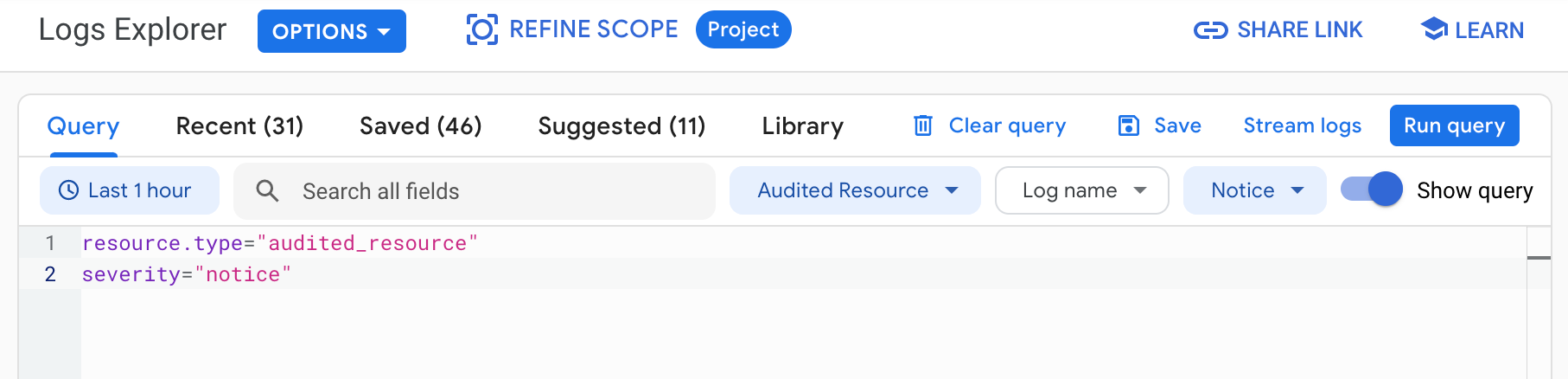
Clique em Executar consulta. Os registos que correspondem à sua consulta são apresentados no painel Resultados da consulta.
Para encontrar registos de auditoria do GKE, use as seguintes consultas no Explorador de registos:
| Nome da consulta/filtro | Expressão |
|---|---|
| Registos de auditoria de cargas de trabalho |
log_id("cloudaudit.googleapis.com/activity")
resource.type="k8s_cluster"
resource.labels.cluster_name="CLUSTER_NAME"
protoPayload.request.metadata.name="WORKLOAD_NAME"
|
| Atualização dos metadados do nó para o objeto do nó |
resource.type="k8s_cluster"
log_id("cloudaudit.googleapis.com/activity")
protoPayload.methodName="io.k8s.core.v1.nodes.update"
resource.labels.cluster_name="CLUSTER_NAME"
resource.labels.location="LOCATION_NAME"
|
| Alterações ao controlo de acesso baseado em funções, excluindo alterações automáticas do sistema | logName="projects/PROJECT_ID/logs/cloudaudit.googleapis.com%2Factivity" resource.type="k8s_cluster" protoPayload.methodName:"io.k8s.authorization.rbac.v1" NOT protoPayload.authenticationInfo.principalEmail:"system" |
| Alterações às funções de controlo de acesso baseado em funções, excluindo alterações automáticas do sistema | logName="projects/PROJECT_ID/logs/cloudaudit.googleapis.com%2Factivity" resource.type="k8s_cluster" protoPayload.methodName:"io.k8s.authorization.rbac.v1.roles" NOT protoPayload.authenticationInfo.principalEmail:"system" |
| Alterações às associações de funções de controlo de acesso baseado em funções, excluindo alterações automáticas do sistema | logName="projects/PROJECT_ID/logs/cloudaudit.googleapis.com%2Factivity" resource.type="k8s_cluster" protoPayload.methodName:"io.k8s.authorization.rbac.v1.rolebindings" NOT protoPayload.authenticationInfo.principalEmail:"system" |
| Pedidos de assinatura de certificados | logName="projects/PROJECT_ID/logs/cloudaudit.googleapis.com%2Factivity" resource.type="k8s_cluster" protoPayload.resourceName:"certificates.k8s.io/v1beta1/certificatesigningrequests" |
| Pedidos Web não autenticados | logName="projects/PROJECT_ID/logs/cloudaudit.googleapis.com%2Factivity" resource.type="k8s_cluster" protoPayload.authenticationInfo.principalEmail:"system:anonymous" |
| Chamadas de identidade de arranque do kubelet | logName="projects/PROJECT_ID/logs/cloudaudit.googleapis.com%2Factivity" resource.type="k8s_cluster" protoPayload.authenticationInfo.principalEmail:"kubelet" |
| Pedidos autenticados de nós | logName="projects/PROJECT_ID/logs/cloudaudit.googleapis.com%2Factivity" resource.type="k8s_cluster" protoPayload.authenticationInfo.principalEmail:"system:node" |
| Chamadas fora de um intervalo de endereços IP | logName="projects/PROJECT_ID/logs/cloudaudit.googleapis.com%2Factivity" resource.type="k8s_cluster" protoPayload.requestMetadata.callerIp!="127.0.0.1" protoPayload.requestMetadata.callerIp!="::1" NOT protoPayload.requestMetadata.callerIp:"IP_ADDRESS_PREFIX" |
Entradas do registo de auditoria de atividade do administrador que se aplicam ao tipo de recurso k8s_cluster e descrevem a criação de uma implementação
|
logName="projects/PROJECT_ID/logs/cloudaudit.googleapis.com%2Factivity" resource.type="k8s_cluster" protoPayload.methodName:"deployments.create" |
Entradas do registo de auditoria da atividade de administrador que se aplicam ao tipo de recurso k8s_cluster e têm um valor de principalEmail system:anonymous.
Estas entradas representam provavelmente tentativas de autenticação falhadas. |
logName="projects/PROJECT_ID/logs/cloudaudit.googleapis.com%2Factivity" resource.type="k8s_cluster" protoPayload.authenticationInfo.principalEmail="system:anonymous" |
Entradas do registo de auditoria da atividade de administrador que se aplicam ao tipo de recurso
gke_cluster e têm um valor de severity
ERROR.
|
logName="projects/PROJECT_ID/logs/cloudaudit.googleapis.com%2Factivity" resource.type="gke_cluster" severity="ERROR" |
Entradas do registo de auditoria da atividade de administrador que se aplicam ao tipo de recurso k8s_cluster e descrevem um pedido de gravação num segredo. |
logName="projects/PROJECT_ID/logs/cloudaudit.googleapis.com%2Factivity" resource.type="k8s_cluster" protoPayload.methodName:"io.k8s.core.v1.secrets" NOT protoPayload.methodName:"get" NOT protoPayload.methodName:"list" NOT protoPayload.methodName:"watch" |
Entradas do registo de auditoria da atividade do administrador que se aplicam ao tipo de recurso k8s_cluster e descrevem um pedido de pod de um utilizador específico.
|
logName="projects/PROJECT_ID/logs/cloudaudit.googleapis.com%2Factivity" resource.type="k8s_cluster" protoPayload.methodName:"io.k8s.core.v1.pods" protoPayload.authenticationInfo.principalEmail="dev@example.com" |
Encaminhe registos de auditoria
Pode encaminhar registos de auditoria para destinos suportados da mesma forma que pode encaminhar outros tipos de registos. Seguem-se alguns motivos pelos quais pode querer encaminhar os seus registos de auditoria:
Para manter os registos de auditoria durante um período mais longo ou usar capacidades de pesquisa mais poderosas, pode encaminhar cópias dos registos de auditoria para o Cloud Storage, o BigQuery ou o Pub/Sub. Com o Pub/Sub, pode encaminhar para outras aplicações, outros repositórios e terceiros.
Para gerir os registos de auditoria em toda uma organização, pode criar destinos agregados que podem encaminhar registos de qualquer ou todos os Google Cloud projetos na organização.
- Se os registos de auditoria de acesso a dados ativados estiverem a exceder as atribuições de registos dos seus projetos, pode criar destinos que excluam os registos de auditoria de acesso a dados do registo.Google Cloud
Para ver instruções sobre o encaminhamento de registos, consulte o artigo Encaminhe registos para destinos suportados.
Preços
Para mais informações sobre os preços, consulte as secções do Cloud Logging na página de preços do Google Cloud Observability.
Configurar métricas e alertas
Para configurar métricas com base nas suas entradas de registo, pode usar o Cloud Monitoring. Para configurar gráficos e alertas, pode usar métricas baseadas em registos.
Política de auditoria
A política de auditoria do Kubernetes determina que entradas de registo são exportadas pelo servidor da API Kubernetes. A política de auditoria do Kubernetes Engine determina que entradas são enviadas para o registo de auditoria da atividade do administrador e que entradas são enviadas para o registo de auditoria de acesso aos dados.
Para mais informações acerca das políticas de auditoria no Kubernetes Engine, consulte o artigo Política de auditoria do Kubernetes Engine.

